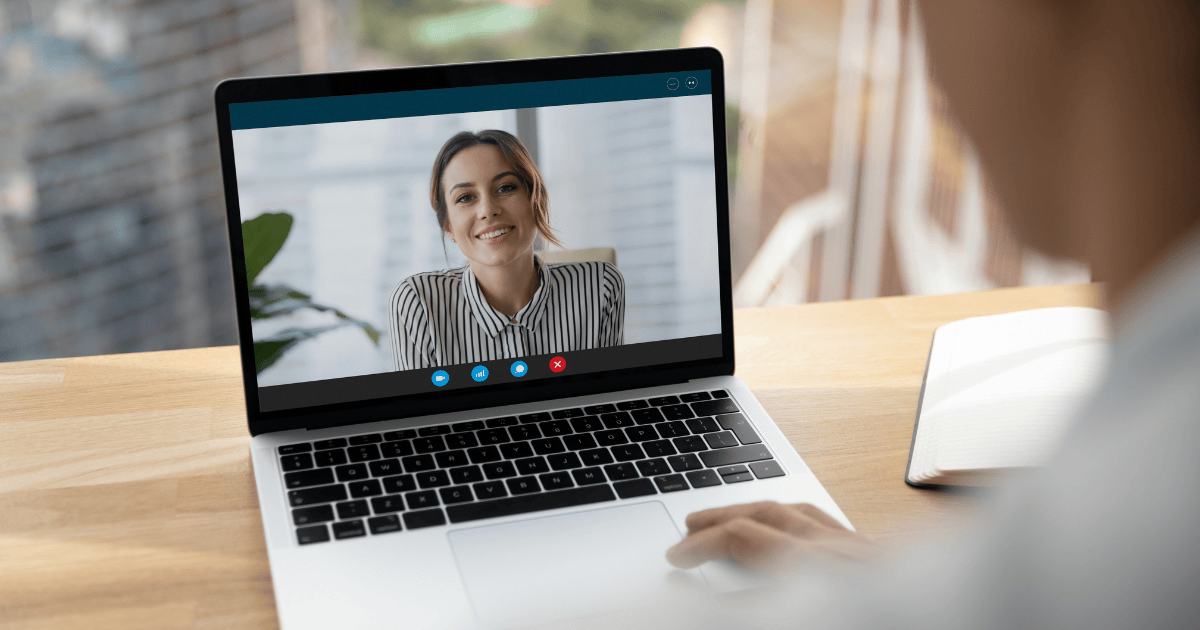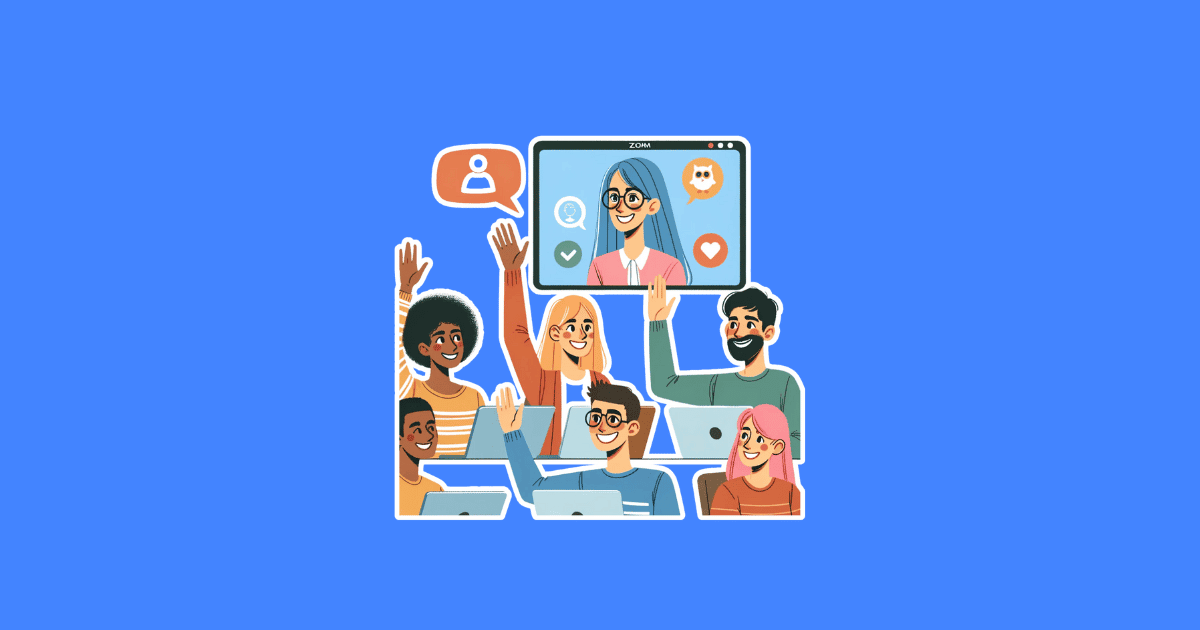Mau tahu cara menghapus foto profil di zoom? Simak artikel ini untuk tahu langkah-langkahnya dengan mudah dan jelas.
Bagi kamu yang sehari-harinya menggunakan aplikasi video conference seperti Zoom, baik itu keperluan sekolah, event, kerjaan dan bisnis.
Mungkin sebagian dari kamu, masih ada yang belum tahu caranya gimana hapus foto profil di Zoom Meeting.
Untuk itu pada artikel kali ini, akan dijelaskan tutorial delete foto profil Zoom di HP dan Laptop. Simak caranya berikut:
Cara Hapus Foto Profil Zoom Meeting via HP dan Laptop/PC Terbaru
1. Menghapus Foto Profil di Zoom via HP Android
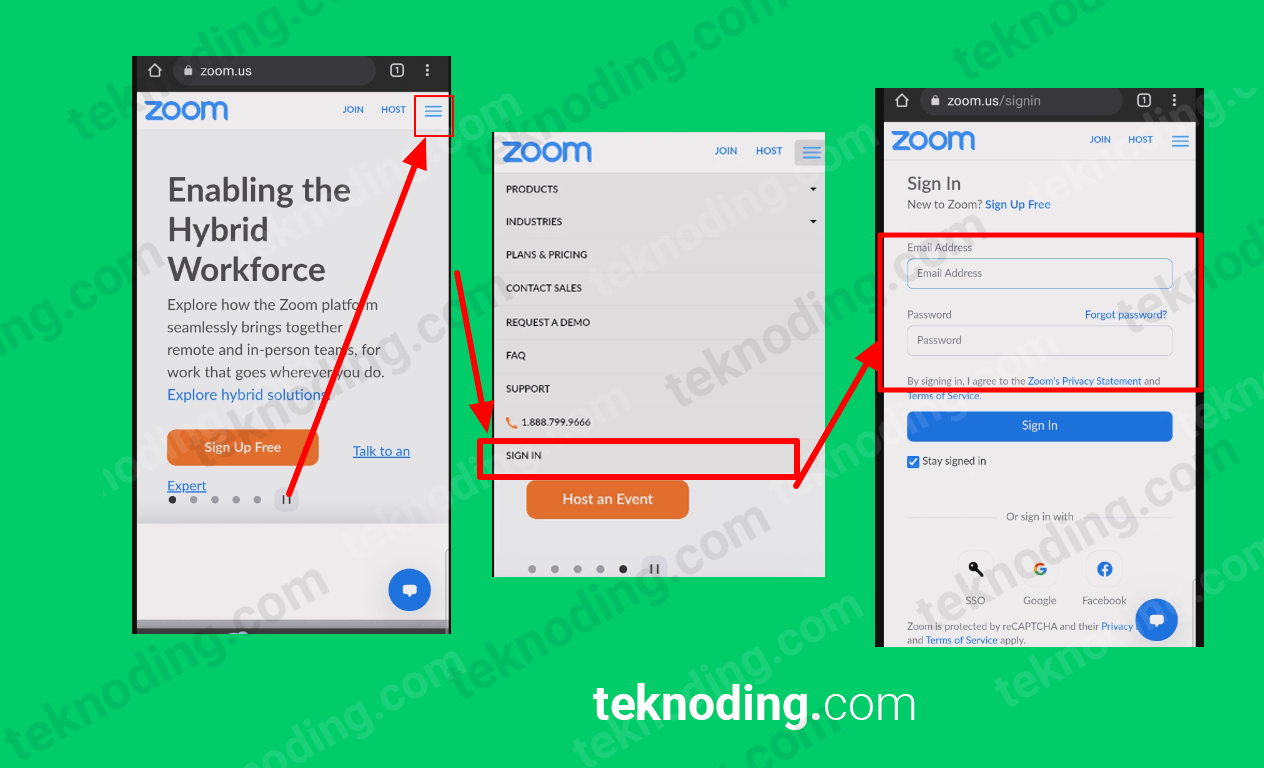
Berikut cara menghilangkan foto profil di zoom lewat hp jadi kosong:
- Hidupkan HP Android kamu.
- Selanjutnya kunjungi situs zoom.us, lewat brower di hp.
- Pilih menu di bagian pojok kanan atas, lalu pilih tombol Sign In.
- Berikutnya kamu login akun Zoom Meeting.
- Kemudian kamu scroll ke bawah pilih menu Account.
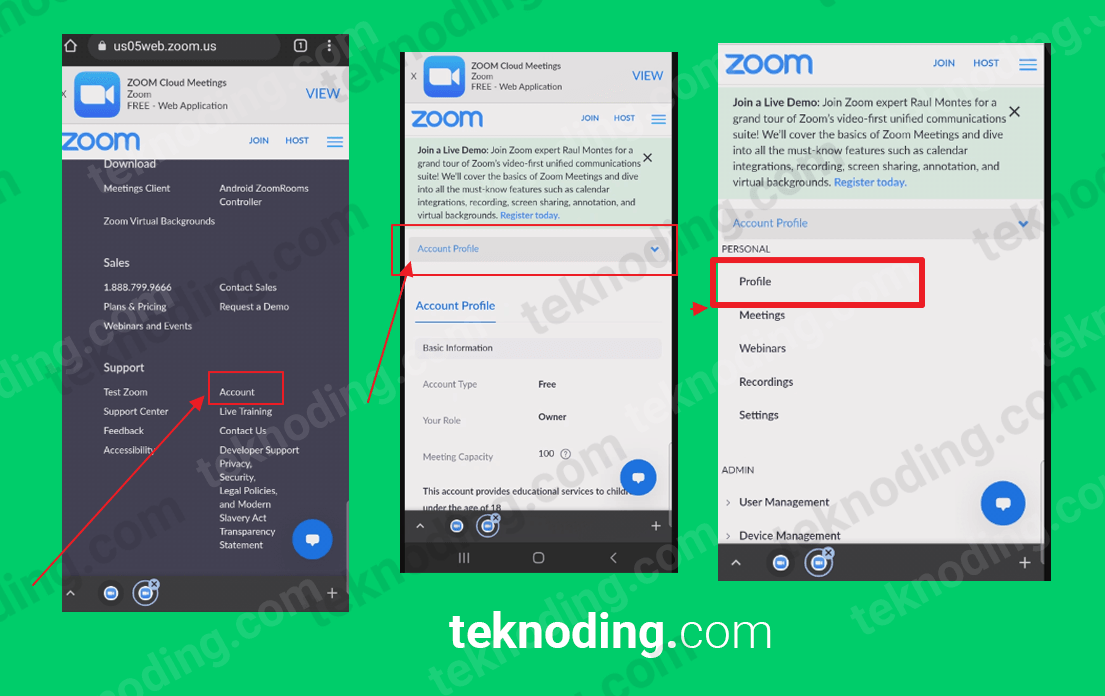
- Pilih menu Account Profile, lalu pilih menu Profile.
- Pada bagian halaman Profile, kamu pilih foto profil Zoom kamu.
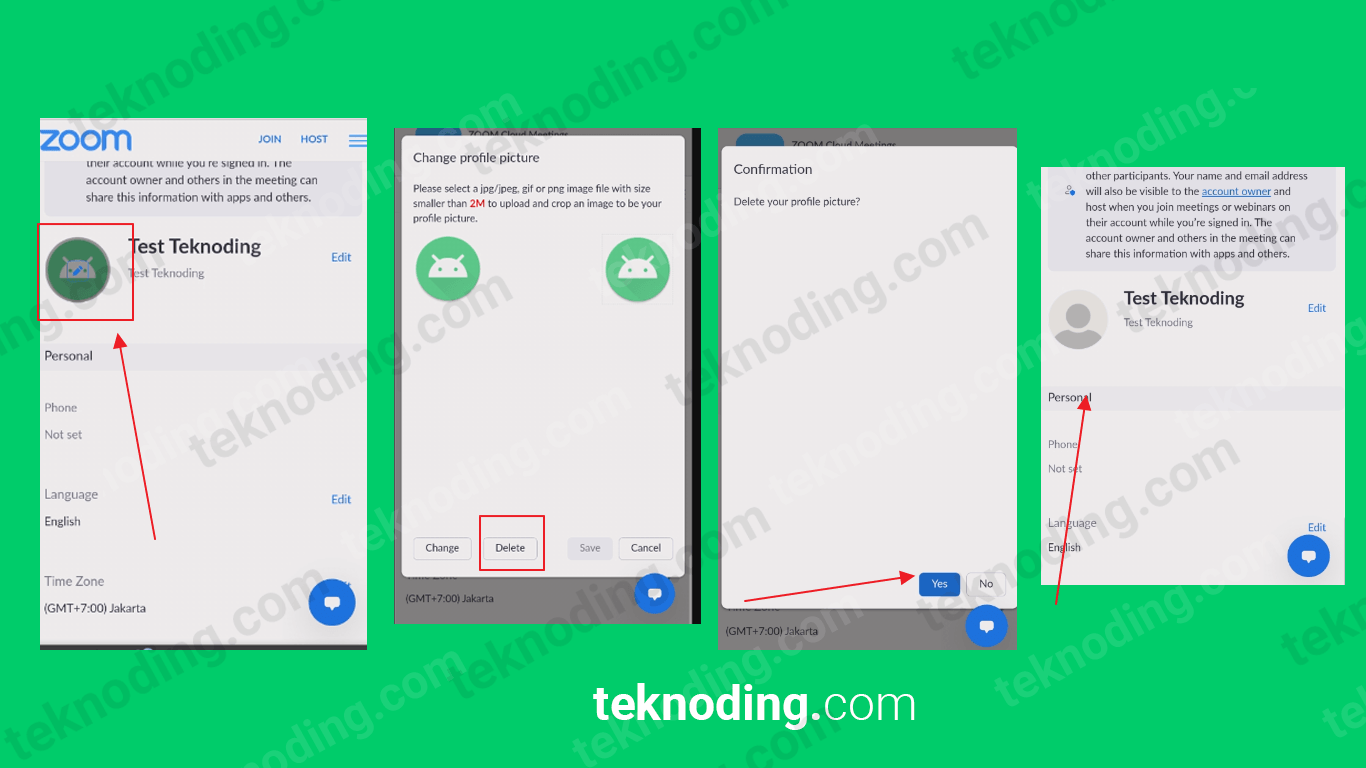
- Setelah itu pilih Delete, untuk menghapus foto profil Zoom, pilih Yes untuk konfirmasi penghapusan.
- Sekarang foto profil Zoom kamu akan tampil secara default, kamu bisa pilih tombol Change, untuk mengganti foto profil Zoom seperti yang kamu tentukan.
Cara ini bisa berlaku juga bagi kamu pengguna iPhone, jadi bukan hanya khusus untuk pengguna Android saja.
2. Menghapus Foto Profil di Zoom via Laptop/PC
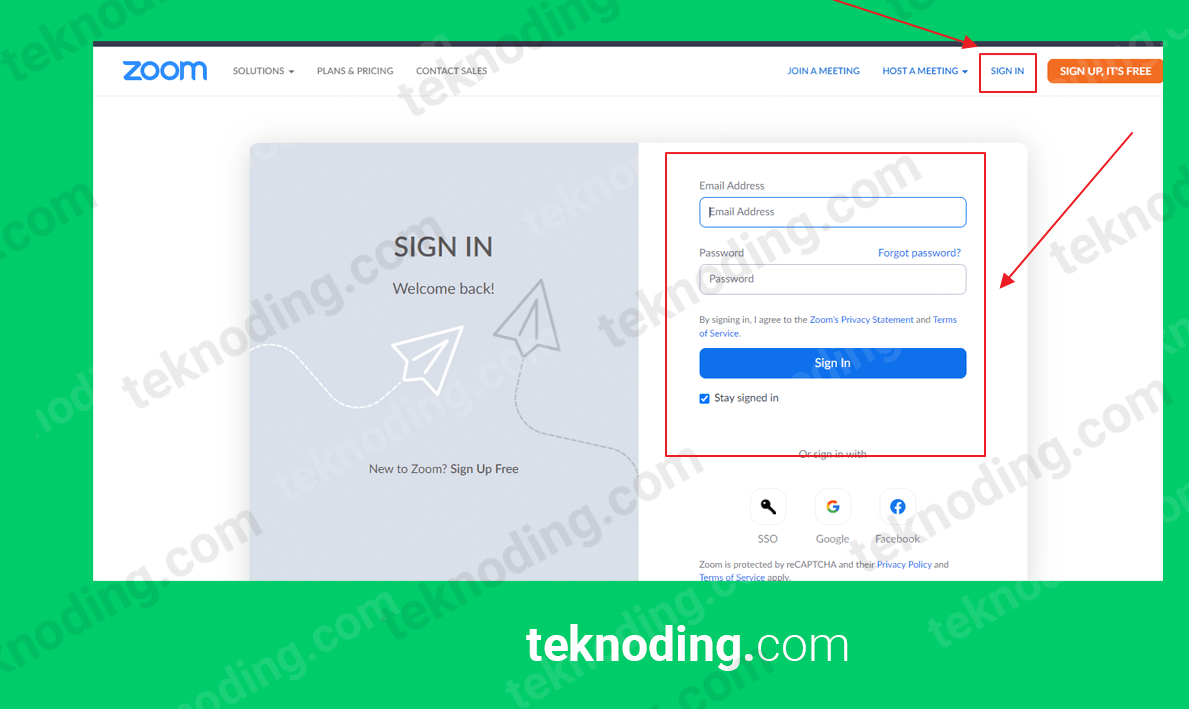
Berikut cara hapus foto profil zoom di laptop/pc:
- Hidupkan PC / Laptop kamu.
- Selanjutnya kunjungi situs zoom.us, lewat brower di laptop/pc.
- Pilih menu tombol Sign In, lalu login akun Zoom.
- Berikutnya pilih menu My Account di pojok kanan atas.
- Pada halaman Account, kamu pilih menu Profile > lalu pilih icon foto profil Zoom kamu.
- Setelah itu pilih Delete, untuk menghapus foto profil Zoom, pilih Yes untuk konfirmasi penghapusan.
- Sekarang foto profil Zoom kamu akan tampil secara default, sama sepert cara pertama.
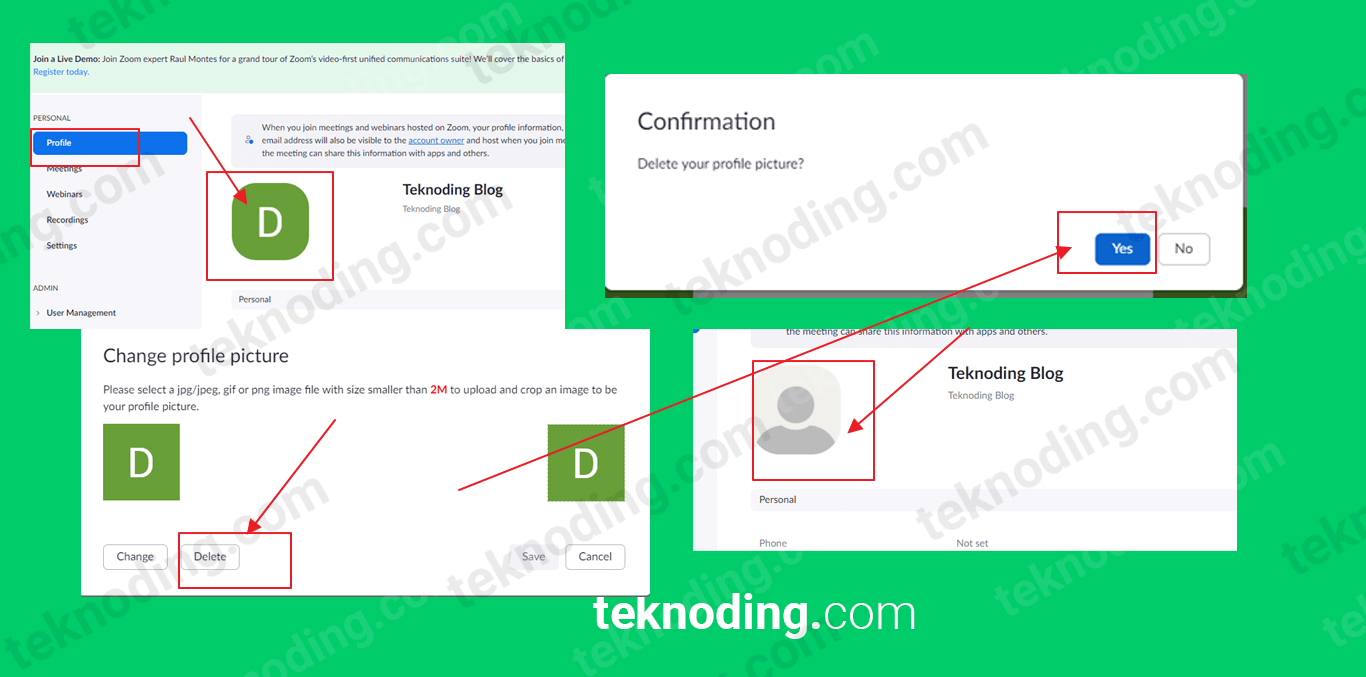
Cara di atas bisa diterapkan juga bagi kamu pengguna Mac OS X, jadi bukan hanya pengguna PC/Laptop Windows saja.
Selain hapus foto profil, dengan menggunakan Aplikasi Zoom kita juga bisa mengganti nama di zoom meeting lewat HP Android dan Laptop / PC.
Itulah dia artikel tentang bagaimana cara hapus foto profil Zoom, baik itu di HP Android dan juga PC / Laptop. Semoga bisa membantu kamu.